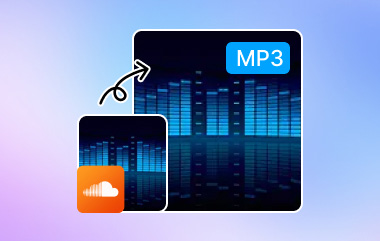Formatele de fișiere au devenit parte a modului în care consumăm media. Indiferent dacă muzica, videoclipurile sau alt conținut sunt disponibile în numeroase formate, 3GP și MP3 sunt două dintre cele mai populare în lumea muzicii. Întrucât formatul 3GP este de obicei utilizat pentru telefoanele mobile și dispozitivele mai vechi, mulți utilizatori aveau nevoie de conversie. Citiți acest articol pentru a afla de ce MP3 este alegerea mai bună, împreună cu o metodă simplă de a... convertiți fișiere 3GP în MP3 cu un minim de bătaie de cap și cea mai bună calitate audio.
Partea 1: 3GP sau MP3 - De ce ar trebui să alegeți MP3
După cum probabil vă dați seama, majoritatea iubitorilor de muzică folosesc MP3 ca format audio, și nu 3GP, datorită calității excelente a sunetului pe care o oferă. Mai jos sunt principalele 3 motive pentru care ar trebui să alegeți MP3 în locul 3GP.
1. Calitate audio mai bunăÎn timp ce 3GP se concentrează pe fișiere de dimensiuni mici și utilizare redusă a lățimii de bandă, MP3 oferă o calitate audio superioară. Motivul pentru care fișierele MP3 sunt codificate la atât de multe rate de biți diferite este acela că utilizatorii pot regla atât calitatea audio, cât și dimensiunea fișierului. În fișierele 3GP, însă, calitatea audio este de obicei comprimată, deoarece formatul a fost conceput să fie mic și să se potrivească cu majoritatea dispozitivelor mobile.
2. Compatibilitate universalăFișierul MP3 este extrem de compatibil. Aproape orice smartphone, laptop și player media portabil poate reda fișiere MP3 fără nicio problemă. Mai mult, funcționează perfect pe principalele sisteme de operare, cum ar fi iOS, Android, Windows, macOS și alte servicii de streaming precum YouTube. Spre deosebire de 3GP, a cărui compatibilitate este relativ limitată, sunt disponibile doar actualizări de software pentru unele telefoane mobile.
3. Flexibilitate și comoditateMP3 este un fișier audio; este excelent pentru muzică, podcasturi și cărți audio. În schimb, 3GP este un fișier multimedia, care conține de obicei videoclipuri cu audio; prin urmare, ar putea fi mai potrivit pentru cei care doresc să fie mai specifici în ceea ce privește sunetul.
Partea a 2-a: Cea mai bună metodă de a converti 3GP în MP3 cu cea mai bună calitate audio
Dacă ați ajuns la această parte a articolului, sunteți convinși de ce ar trebui să utilizați MP3 în fișierele dvs. muzicale sau vă întrebați cum să convertiți fișierele 3GP în MP3 pentru o experiență muzicală mai bună. Din fericire, există diverse metode pentru a converti aceste fișiere, dar nimic nu se compară cu cel mai bun și mai eficient instrument. AVaide Convertor videoAcest software uimitor este conceput pentru începători; are o interfață ușor de utilizat, oferind în același timp instrumente avansate, astfel încât convertirea fișierelor 3GP în format MP3 de înaltă calitate a devenit ușoară cu doar câteva clicuri.
Software-ul păstrează sunetul original pe cât posibil, reducând pierderea detaliilor care apare adesea cu alte convertoare. Pe lângă conversia 3GP în MP3, AVAide acceptă multe alte formate de fișiere, ceea ce îl face un instrument robust pentru toate nevoile dvs. de conversie media. Dacă aveți multe fișiere 3GP, acesta acceptă conversia în lot, economisind timp și efort. Adăugați toate fișierele audio/video de care aveți nevoie pentru a le converti și lăsați software-ul să facă magie. Așadar, iată cum puteți converti 3GP în MP3 cu AVAide Video Converter.
Pasul 1Descarca si instaleaza
Mai întâi, atingeți Descarca al convertorului video AVAide de pe pagina web oficială și urmați instrucțiunile software-ului pentru a-l instala.

DESCĂRCARE GRATUITĂ Pentru Windows 7 sau o versiune ulterioară
 Descărcare sigură
Descărcare sigură
DESCĂRCARE GRATUITĂ Pentru Mac OS X 10.13 sau o versiune ulterioară
 Descărcare sigură
Descărcare sigurăPasul 2Deschide AVAide și adaugă fișiere 3GP
După instalare, faceți clic pe pictograma software-ului și lansați-l pe desktop. Apoi atingeți Adăugați fișiere pentru a încărca fișierele 3GP în software.

Pasul 3Selectați ieșirea MP3
Apasă pe Format de iesire filă și selectați MP3 din secțiune ca format de ieșire. Opțional, puteți ajusta Rata de biți, Rata simplași alți parametri pentru a optimiza calitatea sunetului.

Pasul 4Convertiți și salvați
În cele din urmă, apăsați pe Convertiți tot pentru a iniția procesul de conversie. După finalizarea conversiei, fișierele MP3 vor fi în folderul de destinație ales.

Partea 3: Cum se convertește 3GP în MP3 cu VLC
VLC Media Player este unul dintre cele mai cunoscute playere media, renumit pentru redarea aproape oricărui fișier media. Pe lângă redare, VLC are o funcție de conversie încorporată care permite utilizatorilor să convertească cu ușurință fișiere 3GP în MP3. Iată cum puteți face acest lucru:
Pasul 1Mai întâi, lansați VLC. Accesați Mass-media meniu și alegeți Convertiți/Salvați.
Pasul 2Apoi, faceți clic Adăuga pentru a încărca fișierul 3GP pe care doriți să îl convertiți.
Pasul 3În Convertit fereastră, selectați Sunet – MP3 ca profil de ieșire.
Pasul 4Alegeți o locație de salvare, apoi faceți clic pe start pentru a converti fișierul în format MP3.
VLC este o alternativă gratuită excelentă pentru oricine nu dorește să instaleze mai mult software suplimentar, în special pentru utilizatorii care rulează Windows. Totuși, este posibil să nu ofere același control audio de calitate ca unele convertoare specifice.
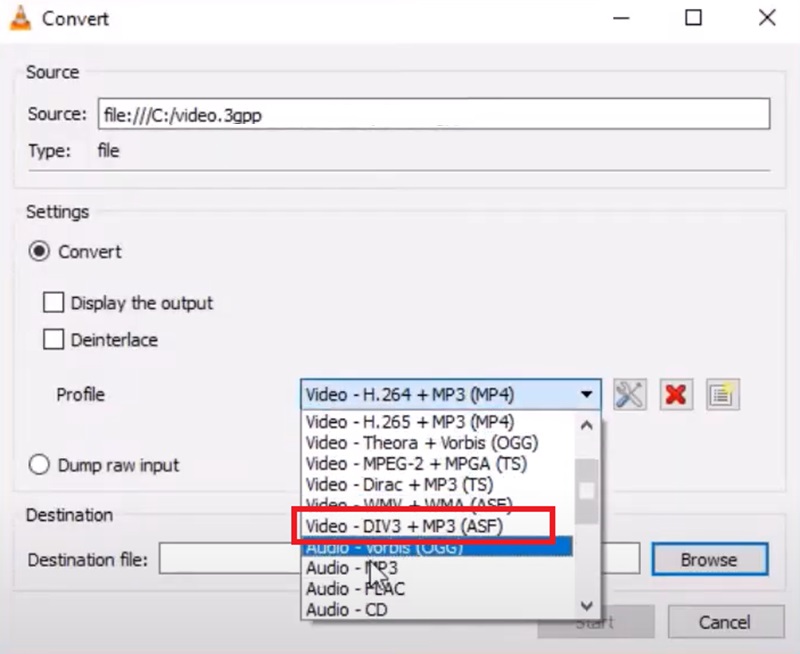
Partea 4: 3 moduri de a converti fișiere 3GP în MP3 online
Dacă nu preferați să instalați software, există unele instrumente online care vă pot permite să convertiți fișiere 3GP în MP3 fără descărcare. Cu toate acestea, doar anumite convertoare de internet au cea mai bună calitate audio. Există trei de luat în considerare, unul numit AVAide Free 3GP Converter fiind printre cele mai bune.
1. Convertor 3GP gratuit AVAide
Convertor 3GP gratuit AVAide este un instrument online care vă permite să convertiți direct fișiere 3GP în MP3 prin intermediul browserului web. Este gratuit, ușor de utilizat și oferă viteze mari de conversie. Iată cum se utilizează:
Pasul 1Accesați site-ul web AVAide Free 3GP Converter și faceți clic pe Alege fișierul pentru a încărca fișierul 3GP.
Pasul 2După ce încărcarea a avut succes, selectați MP3 ca format de ieșire dorit.
Pasul 3În cele din urmă, faceți clic Convertit pentru a începe conversia. După conversie, salvați fișierul MP3 pe dispozitiv.
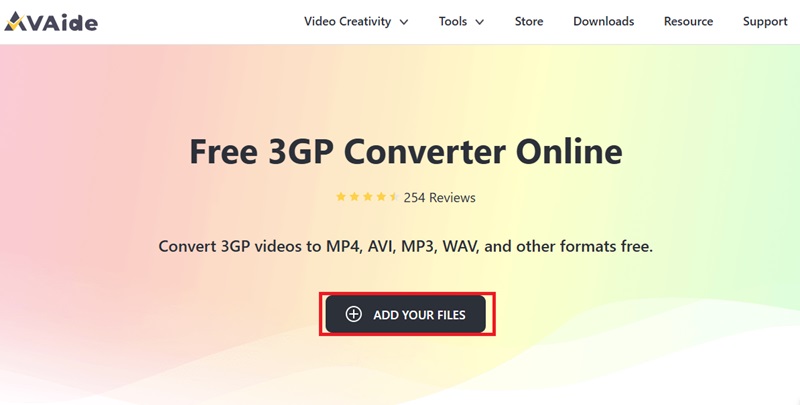
2. Convertor audio online
Acest instrument online gratuit, cu funcție de conversie 3GP în MP3, oferă mai multe opțiuni de personalizare, cum ar fi ajustarea ratei de biți pentru o calitate mai bună. Acest instrument este complet gratuit și nu necesită înregistrare. Cu toate acestea, este posibil să vă confruntați cu reclame pop-up în timp ce utilizați instrumentul.
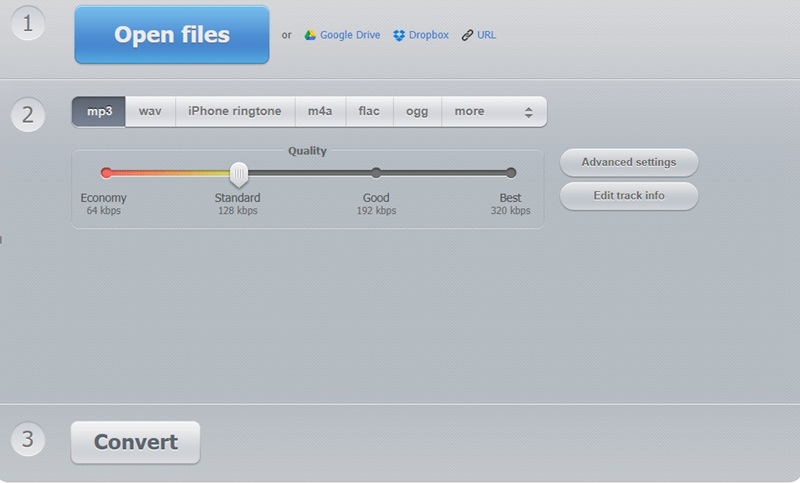
3. CloudConvert
CloudConvert gratuit acceptă aproape toate tipurile de fișiere, inclusiv video, audio, imagine și fișiere Office. Pentru a încărca fișierul 3GP, alegeți MP3 ca ieșire, iar odată ce este gata, descărcați fișierul convertit. Deși convertoarele online sunt convenabile, acestea sunt adesea limitate la dimensiunile fișierelor și la numărul de conversii permise zilnic.

Alegerea formatului audio potrivit este crucială pentru o experiență media fără probleme, iar MP3 este alegerea superioară pentru calitate audio, compatibilitate și flexibilitate. Indiferent dacă convertiți un 3GP în MP3 Pentru o calitate mai bună a sunetului sau pur și simplu aveți nevoie de o soluție simplă pentru a gestiona fișierele media, numeroase instrumente sunt disponibile pentru a vă ajuta. Acestea fiind spuse, AVaide Convertor video și AVAide Free 3GP Converter sunt unele dintre cele mai bune soluții.
Setul dvs. complet de instrumente video care acceptă peste 350 de formate pentru conversie la calitate fără pierderi.
Convertiți videoclipul